Password Store ist ein einfaches Tool zum Speichern von Passwörtern für Linux. Es folgt der Unix-Philosophie und verschlüsselt Passwörter mit GPG. Diese Anleitung zeigt Ihnen, wie Sie Ihre Passwörter unter Linux mit Password Store verwalten.
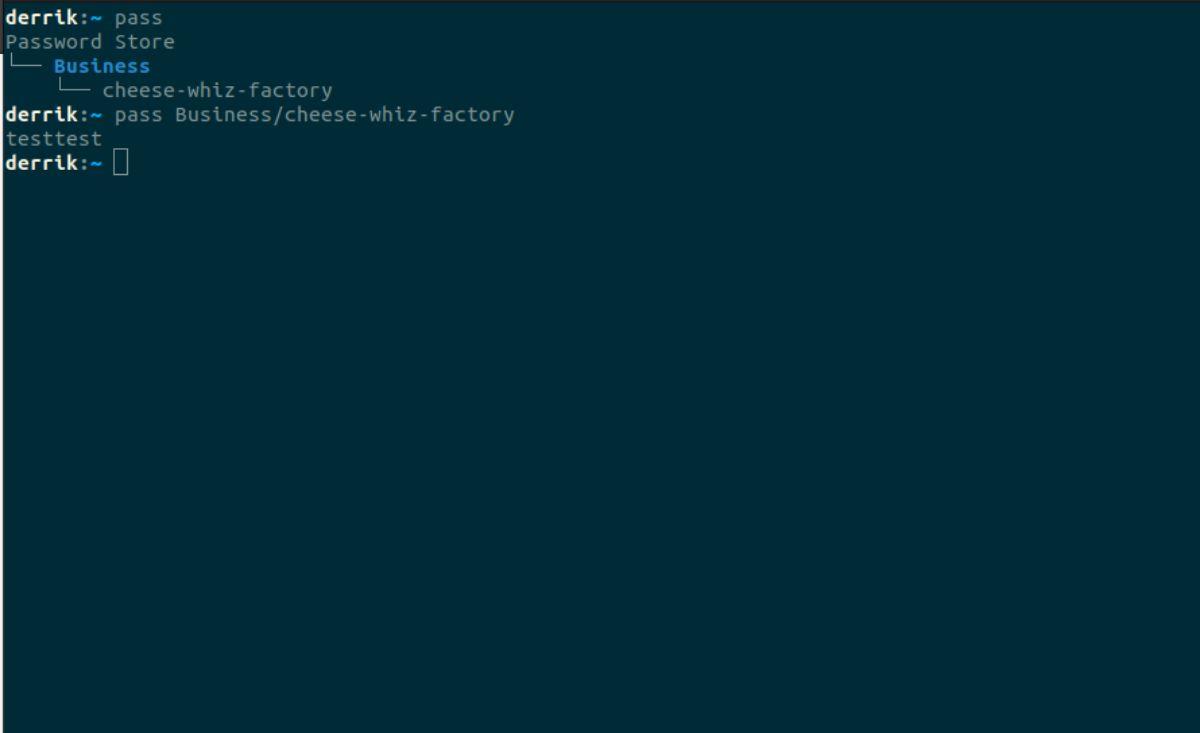
Password Store unter Linux installieren
Die Password Store-Anwendung ist auf allen gängigen Linux-Betriebssystemen verfügbar. Password Store ist eine terminalbasierte Anwendung. Um den Password Store auf Ihrem Linux-PC einzurichten, müssen Sie ein Terminalfenster auf dem Desktop öffnen.
Sie sind sich nicht sicher, wie Sie ein Terminalfenster auf dem Linux-Desktop öffnen? Drücken Sie Strg + Alt + T auf der Tastatur. Alternativ kann das Terminalfenster über das Linux-App-Menü geöffnet werden.
Sobald das Terminalfenster geöffnet und einsatzbereit ist, kann die Installation beginnen. Befolgen Sie die Installationsanweisungen für das von Ihnen verwendete Linux-Betriebssystem.
Ubuntu
Unter Ubuntu können Benutzer die Password Store-Anwendung über das „pass“-Paket installieren. Richten Sie mit dem folgenden apt install -Befehl die neueste Version von Password Store ein.
Sudo apt install pass
Debian
Unter Debian Linux ist die Password Store-Anwendung für Debian 11-, Debian 10- und Debian Sid-Benutzer als „pass“-Paket verfügbar. Um es auf Ihrem System zu installieren, verwenden Sie den folgenden apt-get install- Befehl.
sudo apt-get install pass
Arch Linux
Die Password Store-Anwendung kann über das „pass“-Paket unter Arch Linux installiert werden. Führen Sie den folgenden Befehl pacman -S in einem Terminalfenster aus, damit er auf Ihrem System funktioniert.
Fedora
Benutzer von Fedora Linux können die Password Store-Anwendung über das Paket „pass“ installieren. Um die Password Store-Anwendung auf Ihrem Fedora-System einzurichten, führen Sie den folgenden dnf-Installationsbefehl aus .
sudo dnf install pass
OpenSUSE
Unter OpenSUSE Linux kann die Anwendung „Password Store“ installiert werden. Im Gegensatz zu anderen Linux-Betriebssystemen in diesem Artikel wird es jedoch über das Paket „password-store“ und nicht über „pass“ verteilt. Um es auf Ihrem OpenSUSE zum Laufen zu bringen, verwenden Sie den folgenden Zypper-Installationsbefehl .
sudo zypper installiert den Passwortspeicher
Passwortspeicher unter Linux einrichten
Password Store speichert Ihre Passwörter in einer Nur-Text-Datei. Diese reine Textdatei ist jedoch mit einem GPG-Schlüssel verschlüsselt. Daher müssen Benutzer einen GPG-Schlüssel generieren, um ihn mit der Anwendung verwenden zu können.
Um einen GPG-Schlüssel zu generieren, öffnen Sie ein Terminalfenster und verwenden Sie den Befehl gpg –full-generate-key .
Hinweis: Wenn Sie die GPG-Anwendung nicht auf Ihrem Linux-System installiert haben, installieren Sie das Paket „gnupg“, bevor Sie den obigen Befehl ausführen.
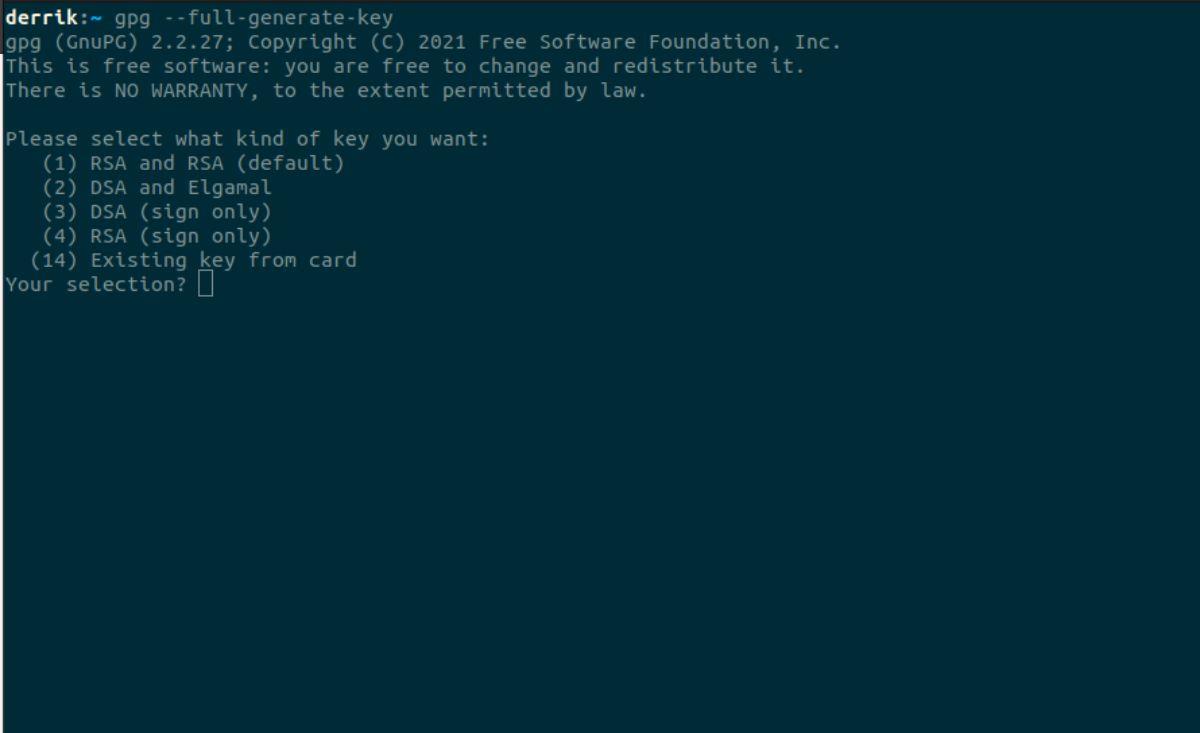
gpg --full-generate-key
Sobald der obige Befehl ausgeführt wird, erscheint ein Installationsassistent auf dem Bildschirm. Die GUI sagt: „Bitte wählen Sie aus, welche Art von Schlüssel Sie möchten.“ Außerdem stehen Ihnen vier Optionen zur Auswahl. Diese Auswahlmöglichkeiten sind:
- (1) RSA und RSA (Standard)
- (2) DSA und Elgamal
- (3) DSA (nur Zeichen)
- (4) RSA (nur Zeichen)
Wählen Sie Option eins für Ihren GPG-Schlüssel. Andernfalls können Sie als GPG-Experte gerne eine andere Option wählen. Nachdem Sie Ihren Verschlüsselungstyp ausgewählt haben, befolgen Sie die restlichen Anweisungen, um Ihren Schlüssel einzurichten.
Verwenden des Passwortspeichers unter Linux
Um den Password Store unter Linux zu verwenden, müssen Sie ein Terminalfenster öffnen. Drücken Sie Strg + Alt + T auf der Tastatur oder starten Sie es über das App-Menü. Sobald das Terminal geöffnet ist, befolgen Sie die nachstehenden Schritt-für-Schritt-Anweisungen.
Schritt 1: Geben Sie den Befehl pass init ein , um den Passwortspeicher zu starten. Geben Sie unbedingt die E-Mail-Adresse an, die Sie während des Generierungsprozesses zu Ihrem GPG-Schlüssel hinzugefügt haben.
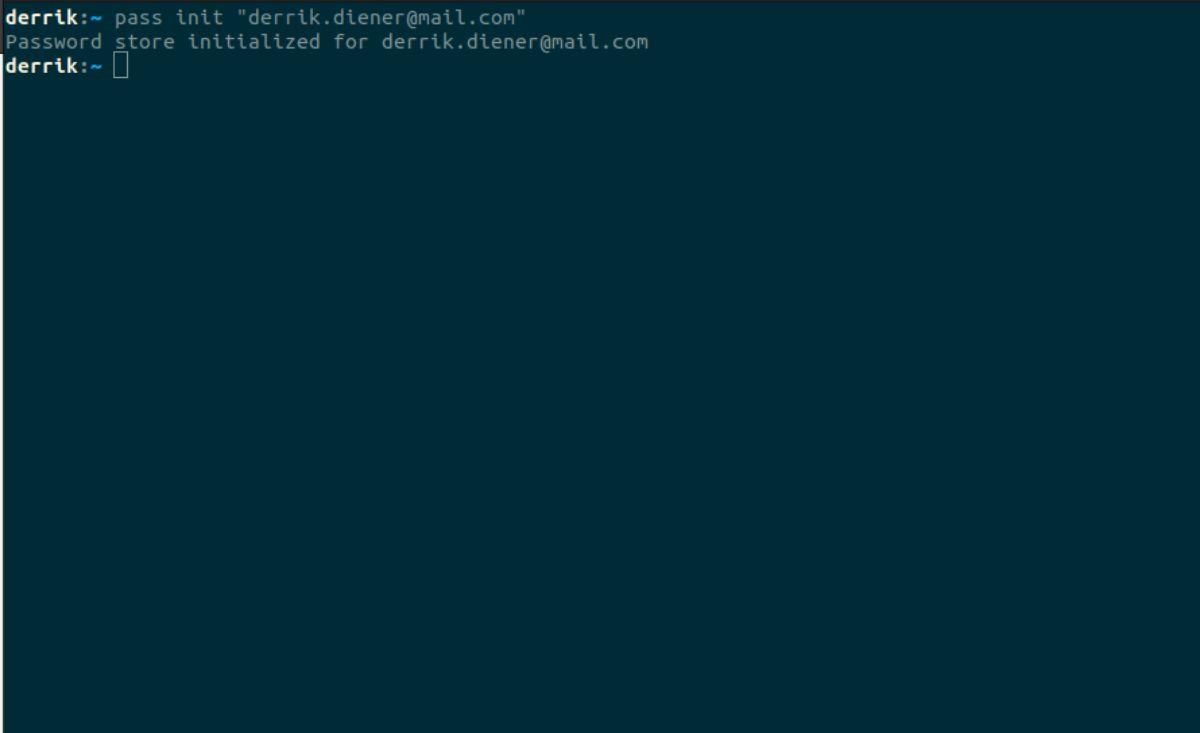
übergeben Sie init „your-gpg-key-email“
Schritt 2: Nachdem Sie den Passwortspeicher gestartet haben, fügen Sie mit dem Befehl „pass insert“ ein neues Login zu Ihrer Passwortliste hinzu. Um beispielsweise ein Passwort für Ihr Unternehmen, die „Cheese Whiz Factory“, hinzuzufügen, führen Sie den folgenden Befehl aus.
Passeinlage Business/Käse-Whiz-Fabrik
e.g: pass insert FOLDER_NAME/password-name
Schritt 3: Password Store fordert Sie auf, ein Passwort einzugeben, sobald der Pass-Insert- Befehl eingegeben wird. Wenn Sie ein Passwort generieren möchten, öffnen Sie ein zweites Terminalfenster und verwenden Sie den folgenden Befehl, um eines zu generieren.
Pass generieren Business/Käse-Whiz-Fabrik
e.g: pass generate FOLDER_NAME/password-name
Schritt 4: Geben Sie Ihr Passwort in das Textfeld ein, um ein Passwort hinzuzufügen. Wiederholen Sie diese vier Schritte, um so viele Passwörter wie nötig zum Passwortspeicher hinzuzufügen.
Passwörter anzeigen
Gehen Sie wie folgt vor, um ein eingegebenes Passwort im Passwortspeicher anzuzeigen.
Schritt 1: Öffnen Sie ein Terminalfenster und führen Sie den Pass- Befehl aus, um Ihre Passwörter im Passwortspeicher anzuzeigen.
Schritt 2: Geben Sie den Namen des Passworts mit dem Pass -Befehl in die Eingabeaufforderung ein.
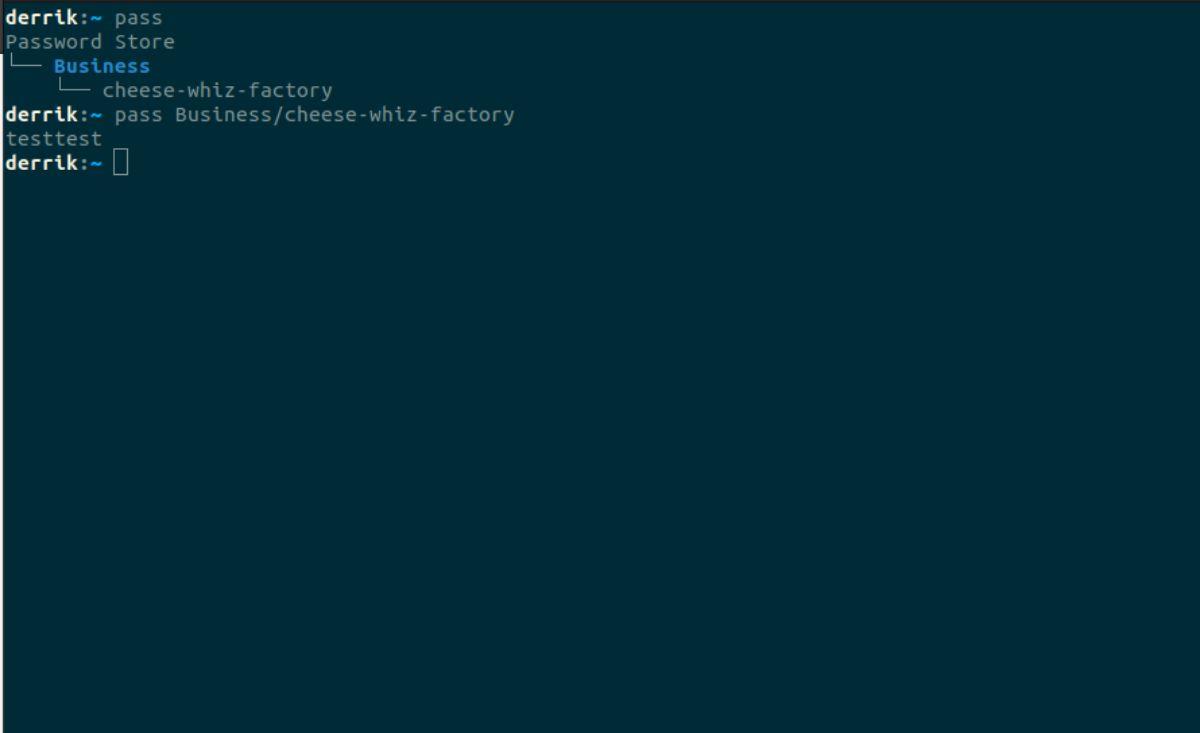
Übergeben Sie FOLDER_NAME/Passwortname
Alternativ können Sie den Befehl pass -c verwenden , um das Passwort direkt auf Ihre Tastatur zu kopieren.
übergeben Sie -c FOLDER_NAME/Passwortname
Schritt 3: Nachdem Sie den obigen Befehl geschrieben haben, werden Sie aufgefordert, Ihr Passwort einzugeben. Geben Sie das Passwort für den GPG-Schlüssel ein, den Sie zuvor generiert haben, um das Passwort anzuzeigen.
Passwörter entfernen
Müssen Sie ein Passwort löschen? Mach Folgendes.
Schritt 1: Geben Sie den Pass- Befehl ein, um Ihren Passwortspeicher anzuzeigen.
passieren
Schritt 2: Geben Sie den Befehl pass rm und den Namen des Passworts ein, um es zu löschen.
übergeben Sie rm FOLDER_NAME/Passwortname

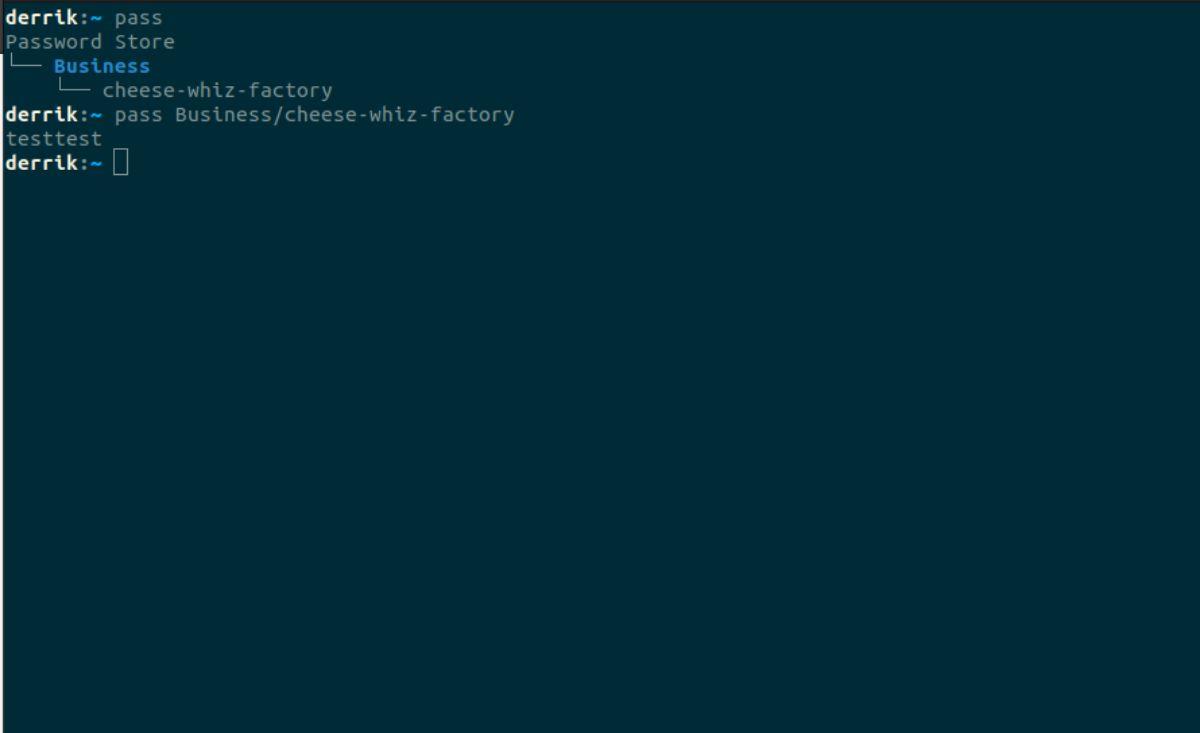
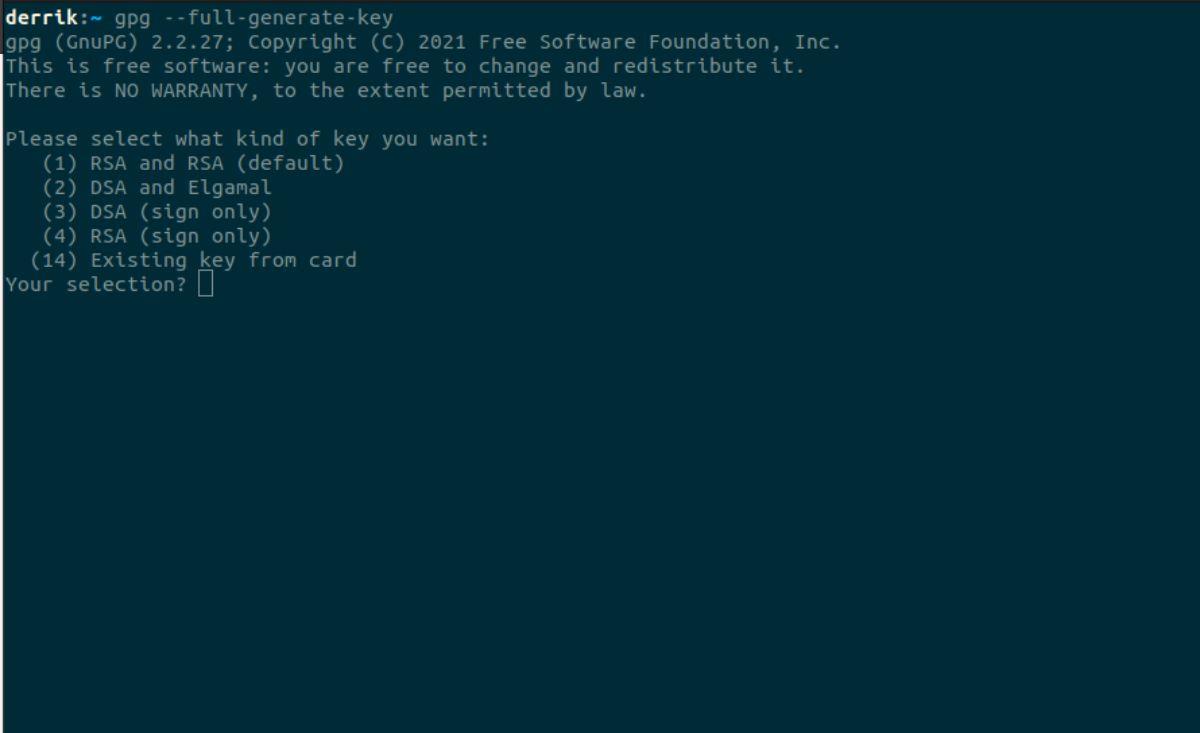
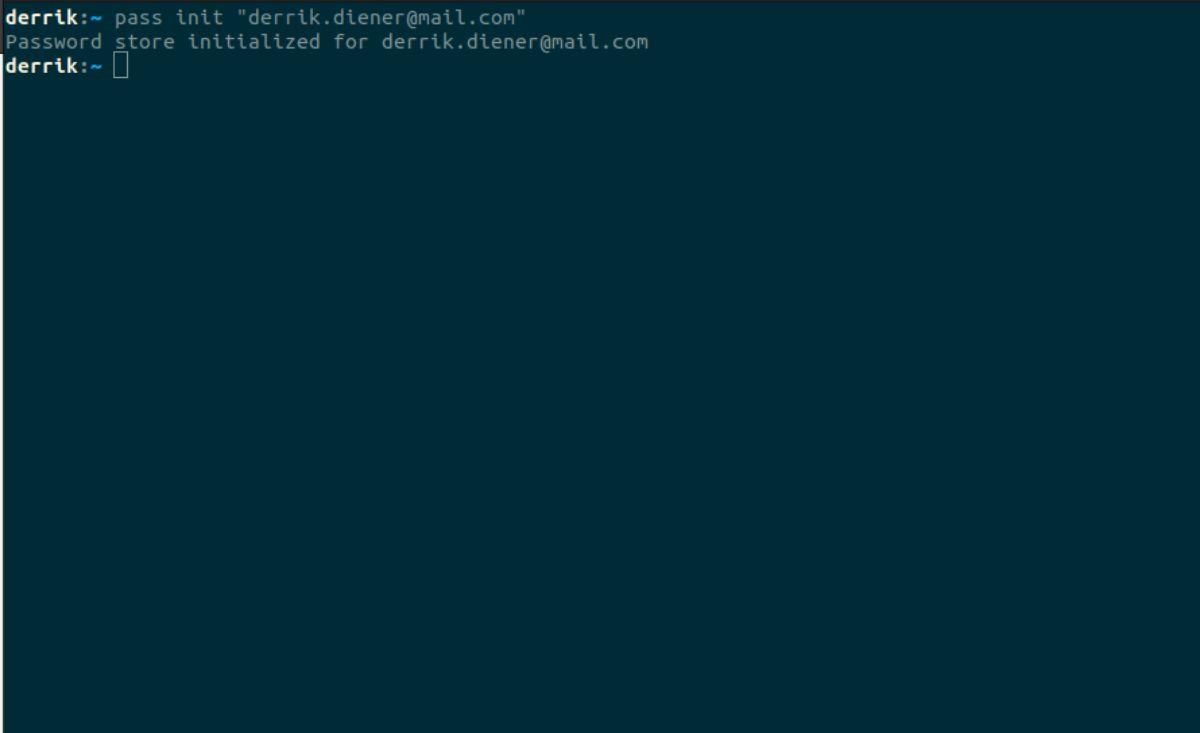



![Laden Sie FlightGear Flight Simulator kostenlos herunter [Viel Spaß] Laden Sie FlightGear Flight Simulator kostenlos herunter [Viel Spaß]](https://tips.webtech360.com/resources8/r252/image-7634-0829093738400.jpg)




